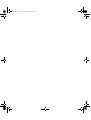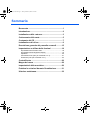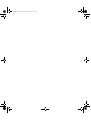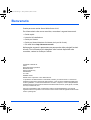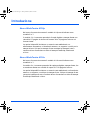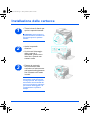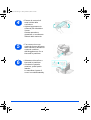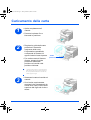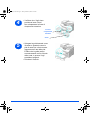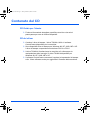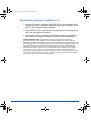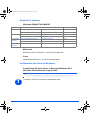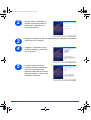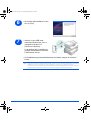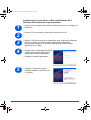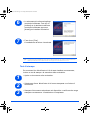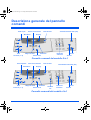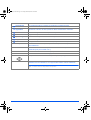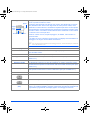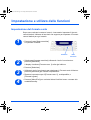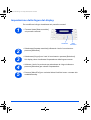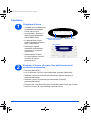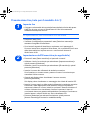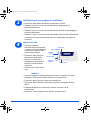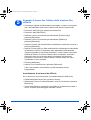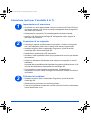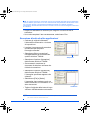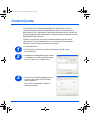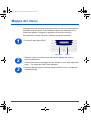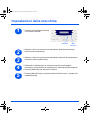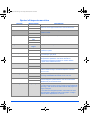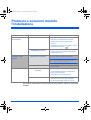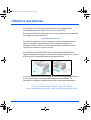Vassoio
carta 1
Sportello
anteriore
Modulo
Scanner
Vassoio bypass
Sportello
laterale
Leva di rilascio
Vassoio carta 2
(opzionale)
Alimentatore automatico
Guide originali
Vassoio di entrata originali
Vassoio di
uscita originali
Pannello comandi
Guide carta
Xerox WorkCentre 4118
Guida rapida
604P18802
quick_use-it.book Page 1 Friday, March 24, 2006 9:59 AM

quick_use-it.book Page 2 Friday, March 24, 2006 9:59 AM

Sommario
Benvenuto ....................................................................1
Introduzione .................................................................2
Installazione delle cartucce ........................................3
Caricamento della carta ..............................................5
Contenuto del CD ........................................................7
Installazione dei driver................................................9
Descrizione generale del pannello comandi...........15
Impostazione e utilizzo delle funzioni .....................18
Impostazione del formato carta................................................ 18
Impostazione della lingua del display ...................................... 19
Copiatura ................................................................................. 20
Trasmissione fax (solo per il modello 4 in 1)............................ 21
Scansione (solo per il modello 4 in 1)...................................... 24
ControlCentre ............................................................26
Mappa dei menu ........................................................28
Impostazioni della macchina....................................29
Problemi e soluzioni durante l'installazione...........31
Ulteriore assistenza...................................................32
quick_use-it.book Page 1 Friday, March 24, 2006 9:59 AM

quick_use-it.book Page 2 Friday, March 24, 2006 9:59 AM

Pagina 1
Benvenuto
Grazie per avere scelto Xerox WorkCentre 4118.
Per informazioni sulla nuova macchina, consultare i seguenti documenti:
¾ Guida rapida
¾ Istruzioni di installazione
¾ Guida per l'utente
¾ Guida per l'amministratore di sistema (solo per kit di rete)
¾ Sito web Xerox http://www.xerox.com
Nella pagine seguenti è presentata una panoramica delle principali funzioni
di base. Per informazioni più dettagliate sulle funzioni disponibili nella
macchina, vedere la Guida per l'utente.
Preparata e tradotta da:
Xerox
GKLS European Operations
Bessemer Road
Welwyn Garden City
Hertfordshire
AL7 1BU
REGNO UNITO
©2006 Xerox Corporation. Tutti i diritti riservati.
La protezione dei diritti d'autore è rivendicata, tra l'altro, per tutte le forme e i contenuti di
materiale e informazioni soggetti al diritto d'autore, come ammesso attualmente dalla legge
scritta o giudiziale, o come successivamente concesso, compreso, a titolo esemplificativo, il
materiale generato dai programmi software visualizzati sullo schermo, quale gli stili, i modelli,
le icone, le schermate, ecc.
Xerox®, la X® digitale e tutti i prodotti Xerox citati in questa pubblicazione sono marchi
registrati di Xerox Corporation. Si riconoscono anche marchi o marchi registrati di altre società
citati in questa guida.
quick_use-it.book Page 1 Friday, March 24, 2006 9:59 AM

Pagina 2
Introduzione
Xerox WorkCentre 4118p
Nel corso di questo documento il modello 4118p verrà indicato come
modello 2 in 1.
Il modello 2 in 1 consente operazioni di copia digitale e stampa diretta con
velocità di 17 pagine al minuto nel formato A4 e 18 pagine al minuto nel
formato Letter.
Le opzioni disponibili includono un vassoio carta addizionale, un
alimentatore automatico, un'interfaccia esterna, un supporto e un kit per la
stampa di rete. Il kit per la stampa di rete consente la stampa di rete e
contiene driver di scansione e driver di stampa PostScript, Macintosh
e Linux.
Xerox WorkCentre 4118x
Nel corso di questo documento il modello 4118x verrà indicato come
modello 4 in 1.
Il modello 4 in 1 consente operazioni di copiatura digitale, stampa diretta, fax
e scansione diretta con velocità di output di 17/18 pagine al minuto.
Le opzioni disponibili includono un vassoio carta addizionale, un'interfaccia
esterna, un supporto e un kit per la stampa di rete. Il kit per la stampa di rete
consente la stampa di rete e contiene driver di scansione e driver di stampa
PostScript, Macintosh e Linux.
quick_use-it.book Page 2 Friday, March 24, 2006 9:59 AM

Pagina 3
Installazione delle cartucce
1
¾ Tirare la leva di rilascio per
aprire lo sportello laterale.
ATTENZIONE: prima di aprire lo
sportello anteriore, accertarsi che
sia sempre aperto lo sportello
laterale.
2
¾ Aprire lo sportello
anteriore.
¾ Se la leva di bloccaggio
della cartuccia è
abbassata, girarla verso
l'alto fino a quando non
scatta in sede.
3
¾ Estrarre la cartuccia
del fotoricettore dalla
confezione e farla scorrere
nell’apposito alloggiamento
fino a quando non scatta
in sede.
ATTENZIONE: non esporre il
fotoricettore verde alla luce per
un lungo periodo. Non esporre il
fotoricettore alla luce diretta del
sole e non toccarne la superficie
per evitare di danneggiarlo e di
compromettere la qualità di
stampa.
quick_use-it.book Page 3 Friday, March 24, 2006 9:59 AM

Pagina 4
4
¾ Estrarre la cartuccia di
toner iniziale dalla
confezione.
¾ Agitare leggermente la
cartuccia per ridistribuire
il toner.
Questa operazione
garantisce un rendimento
ottimale della cartuccia.
5
¾ Far scorrere la nuova
cartuccia di toner all'interno
della macchina, allineare la
cartuccia a sinistra
dell'alloggiamento, fino a
bloccarla in posizione.
6
¾ Abbassare la leva fino a
bloccarla in posizione.
¾ Chiudere lo sportello
anteriore, quindi quello
laterale.
La macchina si porta di
nuovo in modalità standby.
quick_use-it.book Page 4 Friday, March 24, 2006 9:59 AM

Pagina 5
Caricamento della carta
1
¾ Aprire completamente il
vassoio.
¾ Premere la piastra fino a
bloccarla in posizione.
2
¾ Regolare la guida della carta
posteriore in base alla
lunghezza della carta.
L’impostazione predefinita
corrisponde al formato A4
oppure Letter in base al paese.
¾ Per caricare carta di formato
diverso, estrarre la guida
posteriore dall'attuale
posizione e inserirla nella
posizione richiesta.
L I vassoi carta possono contenere fino a
550 fogli da 80 g/m² di carta standard.
È solo possibile utilizzare i formati A4,
Letter oppure Legal.
Guida
posteriore
3
¾ Smazzare la carta e inserirla nel
vassoio.
¾ Se si carica carta intestata,
accertarsi che l'intestazione sia
rivolta verso l'alto e che il bordo
superiore del foglio sia rivolto a
destra.
quick_use-it.book Page 5 Friday, March 24, 2006 9:59 AM

Pagina 6
4
¾ Verificare che i fogli siano
posizionati sotto i fermi.
Non oltrepassare la linea di
riempimento massimo.
Linea di
riempimento
massimo
Fermi
5
¾ Stringere la guida laterale come
illustrato e spostarla verso la
pila di carta fino a farle toccare
leggermente il lato della pila.
Evitare che la guida prema
eccessivamente contro il bordo
della carta, in quanto i fogli
potrebbero piegarsi.
¾ Chiudere il vassoio.
quick_use-it.book Page 6 Friday, March 24, 2006 9:59 AM

Pagina 7
Contenuto del CD
CD Guida per l'utente
¾
Fornisce informazioni dettagliate, specifiche tecniche e istruzioni
passo-passo per tutte le funzioni disponibili.
CD dei driver
¾
Contiene i driver di stampa, i driver TWAIN e WIA e il software
ControlCentre disponibile per la macchina.
¾ Sono disponibili driver di stampa per Windows 98, NT, 2000, ME e XP.
I driver di stampa comprendono emulazione PCL5e e PCL6.
¾ Il driver TWAIN è l'interfaccia tra la macchina e il software per la
manipolazione delle immagini. Il driver TWAIN è disponibile per
Windows 98, NT, 2000, ME e XP.
¾ Il software ControlCentre consente di regolare le impostazioni di stampa
e fax. Viene utilizzato anche per aggiornare il firmware della macchina.
quick_use-it.book Page 7 Friday, March 24, 2006 9:59 AM

Pagina 8
CD ScanSoft (solo per il modello 4 in 1)
¾
Questo CD contiene il software PaperPort SE 10.0 e OmniPage 4.0 SE
disponibile quando si eseguono scansioni dalla propria macchina. Verrà
fornito 1 CD contenente lingue differenti.
¾ PaperPort SE 10.0 è un software per la manipolazione delle immagini che
offre una vasta gamma di funzioni.
¾ OmniPage 4.0 SE è un software OCR (Optical Character Recognition)
che converte l'immagine scansita in documenti di testo modificabili.
LIMITAZIONE IMPORTANTE: LA SEGUENTE CLAUSOLA FA PARTE DEL CONTRATTO
LEGALMENTE VINCOLANTE IN BASE AL QUALE VIENE CONCESSO IN LICENZA L'USO DEL
SOFTWARE CONTENUTO IN QUESTO PACCHETTO. L'INSTALLAZIONE, LA COPIA OPPURE L'USO
DEL SOFTWARE IMPLICA IL CONSENSO DELL'UTENTE A RITENERSI LEGALMENTE VINCOLATO
E A CONFORMARSI ALLE CONDIZIONI RIPORTATE DI SEGUITO. SE TALI CONDIZIONI NON
VENGONO ACCETTATE, NON INSTALLARE, COPIARE OPPURE UTILIZZARE IL SOFTWARE:
Questo pacchetto contiene versioni in più lingue di [PaperPort 10 SE; OmniPage SE v4.0]. Questo
software viene concesso in licenza per singola utenza, ossia il software (indipendentemente dalla
versione della lingua) può essere utilizzato solo dall'acquirente oppure da una singola utenza. Il termine
"utenza" indica qualsiasi computer (a) sul quale il software oppure una parte di esso è stato installato o
viene eseguito, oppure (b) dal quale si accede al software.
quick_use-it.book Page 8 Friday, March 24, 2006 9:59 AM

Pagina 9
Installazione dei driver
Sistemi supportati
Programmi per Windows
Per utilizzare la macchina come stampante e scanner in Windows, è
necessario installare il driver MFP. È possibile installare alcuni o tutti i
seguenti componenti:
¾ Driver della stampante
- Utilizzare questo driver per utilizzare a pieno le
funzioni della stampante. Il driver di stampa PCL viene fornito di serie.
Il driver PostScript è disponibile con il kit opzionale per la stampa di rete.
¾ Driver di scansione - Sono disponibili i driver TWAIN e WIA (Windows
Image Acquisition) per scansire documenti sulla propria macchina
(solo per il modello 4 in 1).
¾ ControlCentre
-
Utilizzato per regolare le impostazioni fax (per esempio la
rubrica) e le impostazioni di stampa. È possibile anche aggiornare il firmware
della macchina.
Driver Macintosh
È possibile eseguire stampe e scansioni da e verso sistemi operativi
Macintosh utilizzando la propria macchina. Il driver è disponibile con il kit
opzionale per la stampa di rete.
Driver Linux
È possibile eseguire stampe e scansioni da e verso sistemi operativi Linux
utilizzando la propria macchina. Il driver è disponibile con il kit opzionale per
la stampa di rete.
quick_use-it.book Page 9 Friday, March 24, 2006 9:59 AM

Pagina 10
Requisiti di sistema
Windows 98/Me/NT 4.0/2000/XP
Macintosh
Macintosh 10.3 o successivo - con kit di rete opzionale.
Linux
Varie distribuzioni Linux - con kit di rete opzionale.
Installazione dei driver in Windows
Installazione dei driver Xerox in Microsoft Windows XP o
Windows 2000 utilizzando la porta USB
¾ Inserire il CD dei driver Xerox nell'apposita unità.
VOCE REQUISITI CONSIGLIATI
CPU Windows 98/Me/NT 4.0/2000 Pentium II 400 MHz o superiore Pentium III 933 MHz
Windows XP Pentium III 933 MHz o superiore Pentium IV 1 GHz
RAM Windows 98/Me/NT 4.0/2000 64 MB o superiore 128 MB
Windows XP 128 MB o superiore 256 MB
Spazio libero
sul disco
Windows 98/Me/NT 4.0/2000 300 MB o superiore 1 GB
Windows XP 1 GB o superiore 5 GB
Internet
Explorer
5.0 o superiore 5.5
)
Chiudere tutte le applicazioni sul PC prima di iniziare l'installazione.
Verificare che in questa fase il computer in uso non sia connesso a WorkCentre 4118.
1
quick_use-it.book Page 10 Friday, March 24, 2006 9:59 AM

Pagina 11
¾
Scegliere il pulsante di opzione appropriato per l'hardware selezionato,
quindi fare clic su [Avanti].
2
¾ Quando viene visualizzata la
finestra relativa alla selezione
della lingua, selezionare la
lingua appropriata.
3
4
¾ Scegliere i componenti che si
desidera installare, quindi fare
clic su [Avanti].
5
¾ La schermata di conferma
riepiloga le selezioni effettuate.
Fare clic su [Indietro] se si
desidera modificare le selezioni
effettuate oppure su [Avanti] per
installare le selezioni.
quick_use-it.book Page 11 Friday, March 24, 2006 9:59 AM

Pagina 12
¾
Se l'installazione guidata dell'hardware lo richiede, seguire le istruzioni
fornite.
)
Vengono fornite due modalità operative USB, Veloce e Lento. Per alcuni utenti di PC la modalità
predefinita, 'Veloce', potrebbe non essere ottimale. In questo caso, selezionare Lento.
Le informazioni sulla modifica delle modalità USB sono reperibili nella Mappa dei menu, che può
essere stampata seguendo le istruzioni contenute a pagina 28 di questo documento.
6
¾ Al termine dell'installazione, fare
clic su [Fine].
7
¾ Inserire il cavo USB nella
macchina WorkCentre 4118 e
collegarlo al proprio PC
(Personal Computer).
La procedura per l'installazione
guidata dell'hardware ricercherà
e individuerà i driver.
quick_use-it.book Page 12 Friday, March 24, 2006 9:59 AM

Pagina 13
Installazione dei driver Xerox in Microsoft Windows XP o
Windows 2000 utilizzando la porta parallela
¾ Inserire il cavo parallelo nella macchina WorkCentre 4118 e collegarlo al
proprio PC.
¾ Avviare il PC e accendere la macchina WorkCentre 4118.
¾ Inserire il CD dei driver Xerox nell'apposita unità. In Microsoft Windows
fare clic su [Start], quindi su [Esegui]. Digitare [E:Xinstall.exe],
specificando al posto di "E" la lettera della propria unità CD-ROM,
quindi fare clic su [OK].
1
2
3
4
¾ Quando viene visualizzata la finestra
relativa alla selezione della lingua,
selezionare la lingua appropriata.
¾ Scegliere il modello appropriato.
5
¾ Scegliere i componenti che si
desidera installare, quindi fare clic
su [Avanti].
quick_use-it.book Page 13 Friday, March 24, 2006 9:59 AM

Pagina 14
Test di stampa
Per accertarsi che WorkCentre 4118 sia stata installata correttamente,
inviare un test di stampa o di scansione dalla workstation.
¾ Aprire un documento sulla workstation.
¾ Selezionare Xerox WorkCentre 4118 come stampante a cui inviare il
documento.
¾ Stampare il documento selezionato sul dispositivo e verificare che venga
stampato correttamente. L'installazione è completata.
6
¾ La schermata di conferma riepiloga
le selezioni effettuate. Fare clic su
[Indietro] se si desidera modificare
le selezioni effettuate oppure su
[Avanti] per installare le selezioni.
7
¾ Fare clic su [Fine].
L'installazione del driver è terminata.
)
Le istruzioni per l'installazione di un driver USB in Windows 98 o Me sono disponibili nella
Guida per l'utente di Xerox WorkCentre 4118 oppure sul sito www.xerox.com.
1
2
3
quick_use-it.book Page 14 Friday, March 24, 2006 9:59 AM

Pagina 15
Descrizione generale del pannello
comandi
Display
Mappa di stato Tastierina
numerica
Tasti
funzione (1 - 6)
Vassoi carta
Tasti di scorrimento
Avvio
Arresto
Cancella/Cancella tutto (AC)
Menu/Esci
Seleziona
Tasti di stato
Tastierina
numerica
Tasti
funzione (1 - 7)
Tasto Copia
1
2
3
4
5
6
7
Avvio
Arresto
Cancella/Cancella tutto (AC)
Funzioni
fax
Pannello comandi del modello 2 in 1
Pannello comandi del modello 4 in 1
1
2
3
4
5
6
Display
Mappa di stato
Vassoi carta
Tasti di scorrimento
Menu/Esci
Seleziona
Tasti di stato
Tasti Copia/fax
quick_use-it.book Page 15 Friday, March 24, 2006 9:59 AM

Pagina 16
VOCE DESCRIZIONE
Chiaro/Scuro Per registrare il livello di contrasto per migliorare la qualità immagine.
Riduci/
Ingrandisci
Per registrare il formato delle copie dal 25% al 400% quando si utilizza la lastra di
esposizione e dal 25% al 100% quando si utilizza l'alimentatore automatico.
1>2 Per scansire originali solo fronte e produrre copie fronte/retro.
Fascicolate Per generare copie fascicolate.
Tipo di originale Per selezionare il tipo di documento da sottoporre a scansione.
Originale a colori Per scansire originali colorati.
Risoluzione Per registrare la risoluzione di scansione (solo per il modello 4 in 1).
Copia Per attivare la modalità Copia. La spia del tasto Copia si illumina quando il tasto
viene selezionato.
Fax Per attivare la modalità Fax. La spia del tasto Fax si illumina quando il tasto viene
selezionato (solo per il modello 4 in 1).
Menu/Esci Per accedere alle funzioni di menu e per spostarsi nei diversi livelli dei menu.
Seleziona Per confermare la selezione sul display.
Tasti di scorrimento Per spostarsi alle voci di menu e alle opzioni disponibili per ogni voce di menu.
Vassoi carta Per selezionare un tipo di carta e il vassoio. Ogni pressione sul tasto Vassoi carta
visualizza una nuova selezione. La mappa di stato indica il vassoio selezionato.
)
il vassoio carta 2 è disponibile come opzione.
1
2
3
4
5
6
7
quick_use-it.book Page 16 Friday, March 24, 2006 9:59 AM
La pagina sta caricando ...
La pagina sta caricando ...
La pagina sta caricando ...
La pagina sta caricando ...
La pagina sta caricando ...
La pagina sta caricando ...
La pagina sta caricando ...
La pagina sta caricando ...
La pagina sta caricando ...
La pagina sta caricando ...
La pagina sta caricando ...
La pagina sta caricando ...
La pagina sta caricando ...
La pagina sta caricando ...
La pagina sta caricando ...
La pagina sta caricando ...
-
 1
1
-
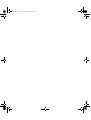 2
2
-
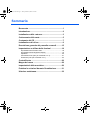 3
3
-
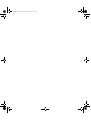 4
4
-
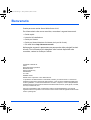 5
5
-
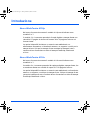 6
6
-
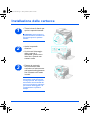 7
7
-
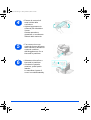 8
8
-
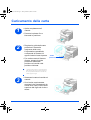 9
9
-
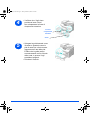 10
10
-
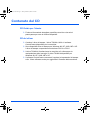 11
11
-
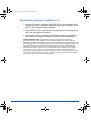 12
12
-
 13
13
-
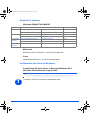 14
14
-
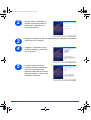 15
15
-
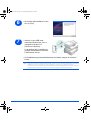 16
16
-
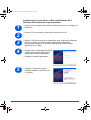 17
17
-
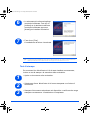 18
18
-
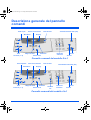 19
19
-
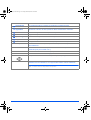 20
20
-
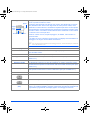 21
21
-
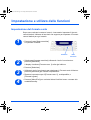 22
22
-
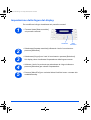 23
23
-
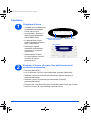 24
24
-
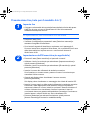 25
25
-
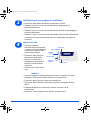 26
26
-
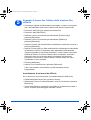 27
27
-
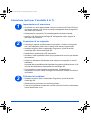 28
28
-
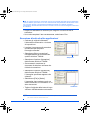 29
29
-
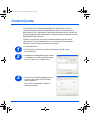 30
30
-
 31
31
-
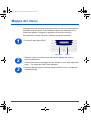 32
32
-
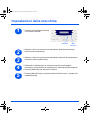 33
33
-
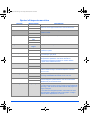 34
34
-
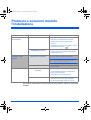 35
35
-
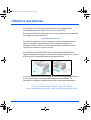 36
36